Spørsmål
Problem: Hvordan fikse "Den refererte kontoen er for øyeblikket låst og kan ikke være logget på" Feil på Windows 10?
Som jeg forstår nå, har jeg skrevet inn feil passord på påloggingsskjermen i mer enn fem ganger, og det er grunnen til at jeg for øyeblikket er utestengt fra kontoen min og trenger desperat å logge på. Det er jobb-PC-en min, så jeg er veldig frustrert. Kan du være så snill å hjelpe?
Løst svar
"Den refererte kontoen er for øyeblikket låst og kan ikke være logget på" er en offisiell melding generert av Microsoft.[1] Denne meldingen indikerer at en PC-bruker har skrevet feil passord[2] et bestemt antall ganger, og det er grunnen til at Windows låste kontoen og forhindret brukeren i å logge på i en bestemt tidsperiode, som ikke er spesifisert.
Ifølge eksperter, "Den refererte kontoen er for øyeblikket låst ute og kan ikke være logget på" feil oppstår vanligvis på Windows 10-systemer, som tilhører domenet med den konfigurerte kontosperregrensen Politikk.
Dessuten kan feilmeldingen "Den refererte kontoen er låst ute og er kanskje ikke logget på" også oppstå på grunn av at kontoen er midlertidig låst ute etter å ha skrevet feil passord flere ganger på påloggingsskjermen når en datamaskin har flere kontoer med terskelpolicyen for kontosperring konfigurert.
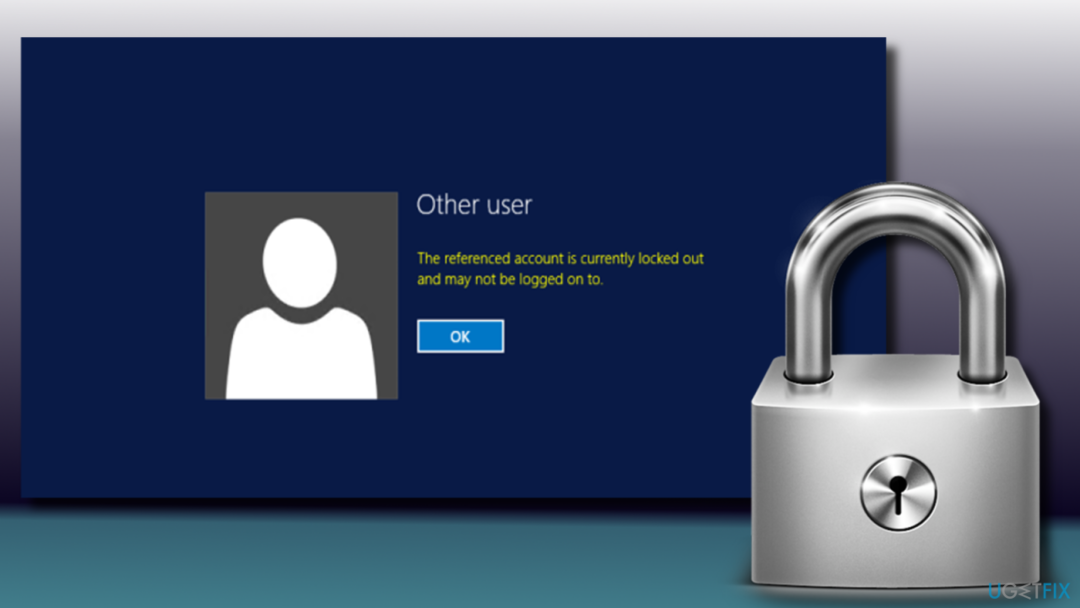
Fremveksten av "Den refererte kontoen er for øyeblikket utestengt og kan ikke være logget på" er imidlertid ikke et uløselig problem. Det eneste problemet (hvis det kan kalles et problem) er at feilrettingen krever inngripen fra domenekontrolleren.[3]
Før du begynner å feilsøke et relativt komplisert problem, må du først utføre det grunnleggende:
- Fjern nettverkskabelen og start PC-en på nytt;
- Koble fra de tilordnede stasjonene, tilbakestill passordet og prøv igjen;
- Sjekk innstillingene for tid og dato.
Denne videoen vil hjelpe deg:
Løsning 1. Å fikse feilen "Den refererte kontoen er for øyeblikket låst og kan ikke være logget på" ved å redigere lokal sikkerhetspolicy
For å reparere skadet system, må du kjøpe den lisensierte versjonen av Reimage Reimage.
Når du får feilmeldingen "Den refererte kontoen er for øyeblikket låst ute og er kanskje ikke logget på", vil vi sterkt anbefale deg å la PC-en stå i 30 minutter. Det er en ventetid som ofte settes av systemadministratoren hvis brukeren oppgir feil passord. Etter 30 minutters venting kan innloggingsskjermen låses opp, og du kan få en ny sjanse til å få tilgang til skrivebordet.
Hvis du har klart å få tilgang til skrivebordet ditt, bør du deaktivere kontosperregrensen policy for å forhindre feilmeldingen "Den refererte kontoen er for øyeblikket låst ute og er kanskje ikke logget på". møter opp:
MERK: disse trinnene gjelder kun for Windows Pro- og Enterprise-utgaver.
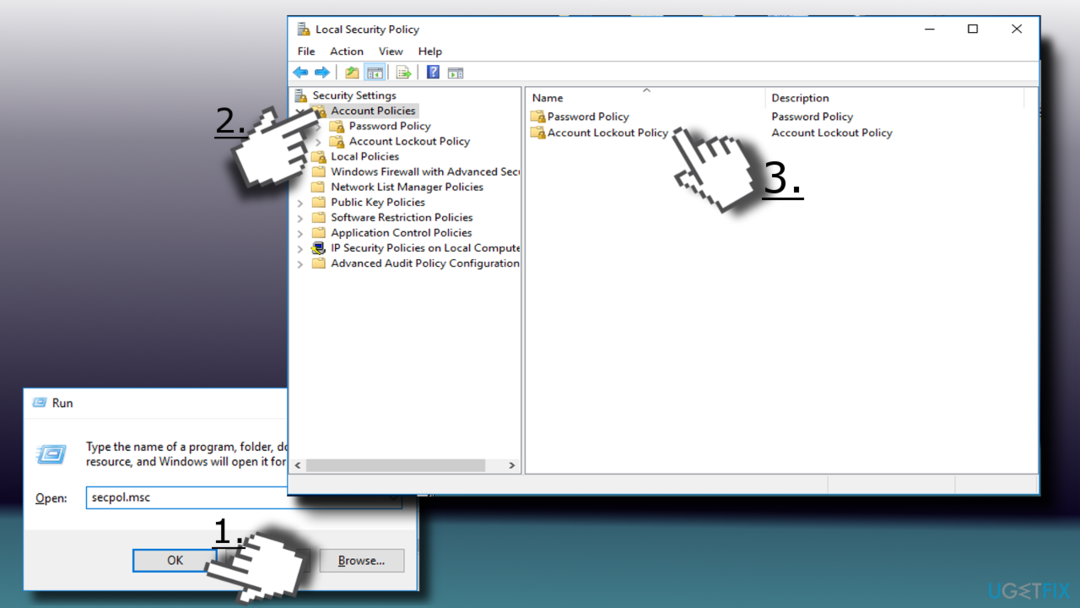
- Klikk Windowa-tast + R, type secpol.msc, og treffer Tast inn.
- Når Lokal sikkerhetspolicy vindu åpnes, velg Sikkerhetsinnstillinger.
- Åpen Kontopolicy og velg Retningslinjer for låsing av kontoer.
- Dobbeltklikk på Retningslinjer for kontosperregrense (til høyre) for å åpne Innstillinger konfigurasjon vindu.
- For å deaktivere kontosperring, erstatt den eksisterende verdien med 0 og klikk Søke om for å lagre endringene.
- Trykk deretter OK og lukk vinduet Local Security Policy.
- Etter det vil du kunne logge på kontoen din uten å se feilmeldingen "Den refererte kontoen er for øyeblikket låst ute og kan ikke være logget på".
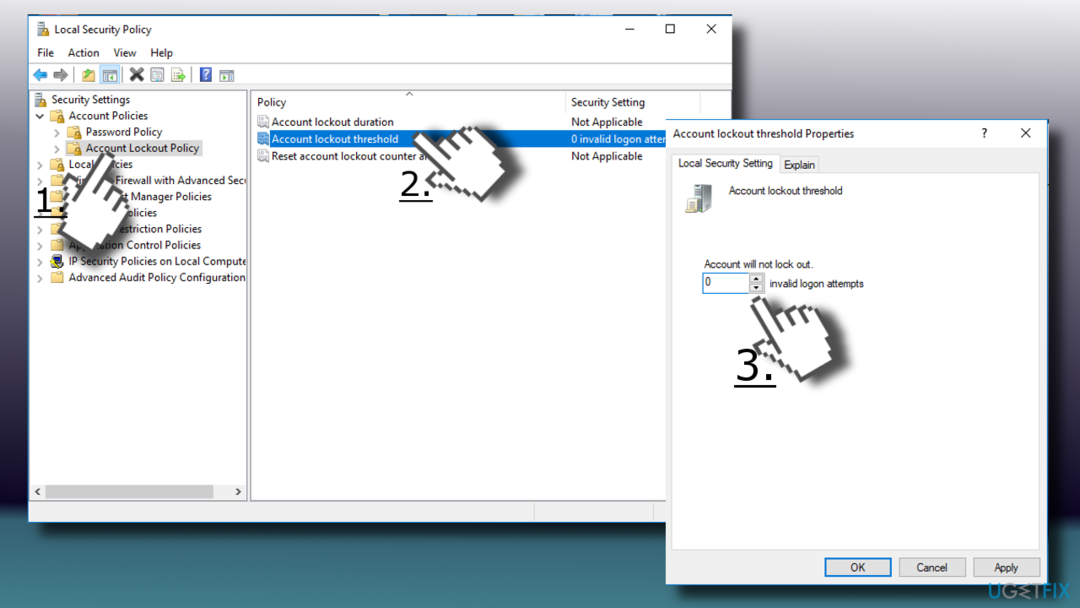
Løsning 2. Sjekk DNS-innstillingene dine
For å reparere skadet system, må du kjøpe den lisensierte versjonen av Reimage Reimage.
I noen tilfeller rapporterte brukere at feil DNS[4] innstillingene fikk dem til å møte feilmeldingen "Den refererte kontoen er for øyeblikket låst ute og er kanskje ikke logget på". Det er mange potensielt uønskede applikasjoner[5] (som for eksempel Utopia.net) som kan fungere som DNS-kaprere. I slike tilfeller endres DNS-innstillingene uten tillatelse. For å gjenopprette parameterne, følg disse trinnene (merk: eliminer alle mistenkelige applikasjoner fra kontrollpanelet først):
- Høyreklikk på Start knapp og velg Nettverkstilkoblinger
- Velg i høyre rute Ethernet
- Klikk på Bytt adapter alternativer til høyre
- Høyreklikk på Ethernet og velg Egenskaper
- Finn fra listen Internett-protokoll versjon 4 (TCP/IPv4) og klikk på Egenskaper
- Merk av i vinduet Egenskaper Få DNS-serveradresser automatisk og klikk OK
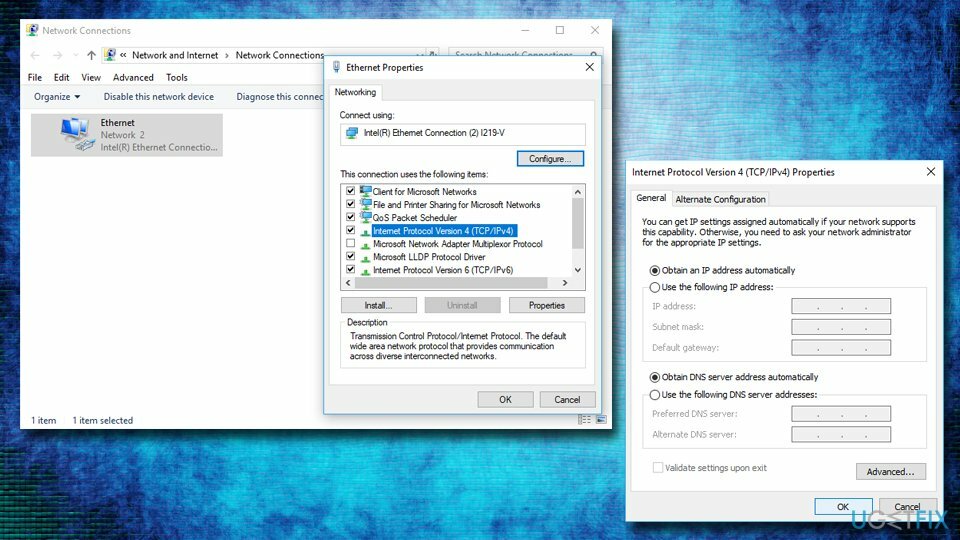
Hvis det ikke gir noen resultater, kan du prøve å bytte til Googles DNS ved å krysse av Bruk følgende DNS-serveradresser og skriver inn følgende:
Foretrukket DNS-server: 8.8.8.8
Alternativ DNS-server: 8.8.4.4
Løsning 3. Sett kontopassordet til å aldri utløpe
For å reparere skadet system, må du kjøpe den lisensierte versjonen av Reimage Reimage.
Du må sørge for at passordet er satt til å aldri utløpe i Lokale brukere og grupper-menyen:
- trykk Windows-tast + R, skriv inn lusrmgr.msc og trykk Enter
- Plukke ut Brukere i høyre rute
- Høyreklikk på brukeren og velg Egenskaper
- I Generell fanen, merk av Passord utløper aldri boksen og klikk OK
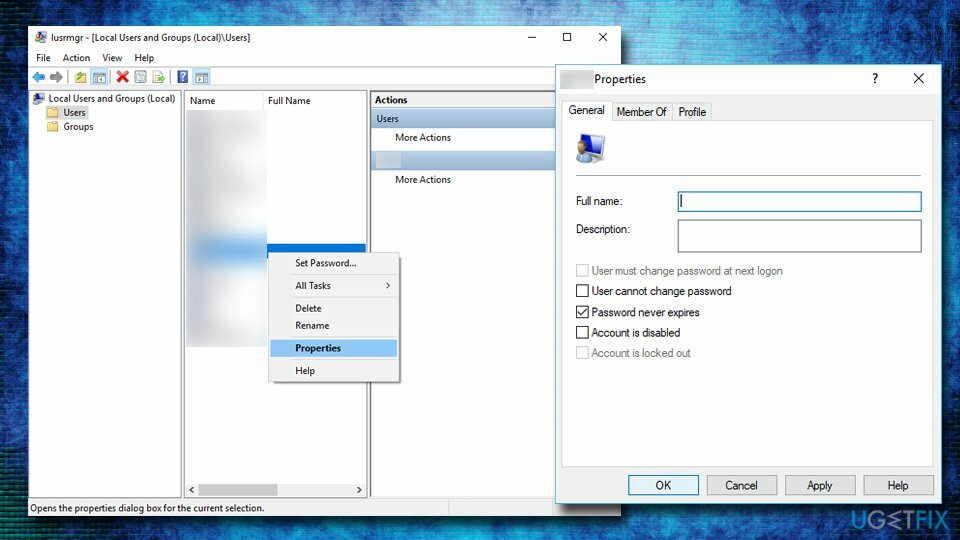
Løsning 4. Slett bufret legitimasjon fra datamaskinen
For å reparere skadet system, må du kjøpe den lisensierte versjonen av Reimage Reimage.
- Klikk på Start knapp og skriv Credential Manager inn i søkefeltet
- Plukke ut Windows-legitimasjon
- Klikk og pil ved siden av legitimasjonen du vil fjerne og velge Fjerne
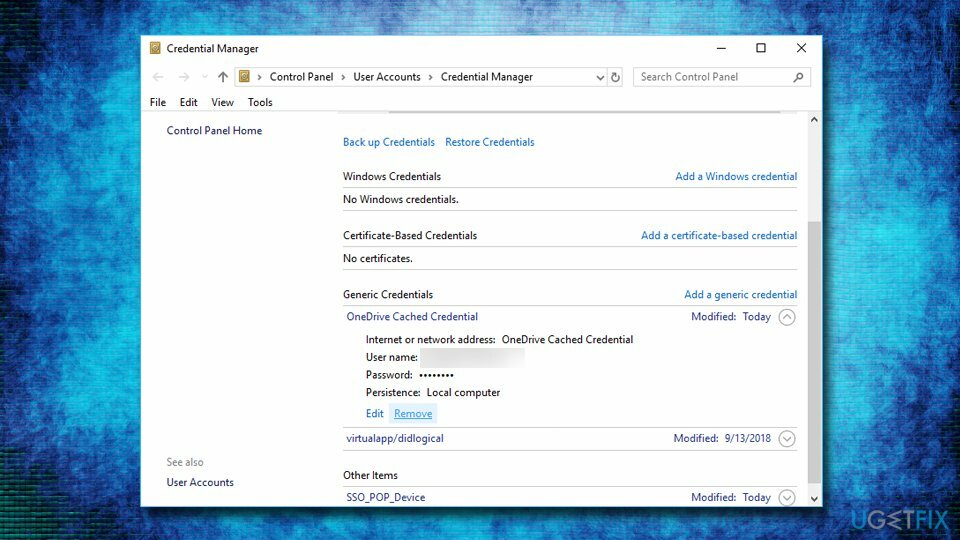
Løsning 5. Bruk diskett for tilbakestilling av passord eller formater Windows
For å reparere skadet system, må du kjøpe den lisensierte versjonen av Reimage Reimage.
Hva om datamaskinen din ikke tilhører domenet? Med andre ord, hvis du bruker en hjemmedatamaskin med én enkelt administratorkonto, som ikke har konfigurert noen retningslinjer for kontosperregrenser, men meldingen "Den refererte kontoen er for øyeblikket låst og kan ikke være logget på" dukket opp?
Da ville den eneste løsningen være å tilbakestill passordet ditt bruker en Disk for tilbakestilling av passord, men for dette formålet må du ha en slik disk opprettet for en tid siden.
I tilfelle du ikke har en diskett for tilbakestilling av passord, så har vi triste nyheter for deg fordi den eneste måten å låse opp PC-en på er å formater Windows.
Reparer feilene dine automatisk
ugetfix.com-teamet prøver å gjøre sitt beste for å hjelpe brukere med å finne de beste løsningene for å eliminere feilene deres. Hvis du ikke ønsker å slite med manuelle reparasjonsteknikker, vennligst bruk den automatiske programvaren. Alle anbefalte produkter er testet og godkjent av våre fagfolk. Verktøy som du kan bruke for å fikse feilen, er oppført nedenfor:
By på
gjør det nå!
Last ned FixLykke
Garanti
gjør det nå!
Last ned FixLykke
Garanti
Hvis du ikke klarte å fikse feilen ved å bruke Reimage, kontakt supportteamet vårt for å få hjelp. Vennligst gi oss beskjed om alle detaljer du mener vi bør vite om problemet ditt.
Denne patenterte reparasjonsprosessen bruker en database med 25 millioner komponenter som kan erstatte enhver skadet eller manglende fil på brukerens datamaskin.
For å reparere skadet system, må du kjøpe den lisensierte versjonen av Reimage verktøy for fjerning av skadelig programvare.

En VPN er avgjørende når det gjelder brukerens personvern. Online trackere som informasjonskapsler kan ikke bare brukes av sosiale medieplattformer og andre nettsteder, men også din Internett-leverandør og myndighetene. Selv om du bruker de sikreste innstillingene via nettleseren din, kan du fortsatt spores via apper som er koblet til internett. Dessuten er personvernfokuserte nettlesere som Tor er ikke et optimalt valg på grunn av reduserte tilkoblingshastigheter. Den beste løsningen for ditt ultimate privatliv er Privat internettilgang – vær anonym og sikker på nett.
Datagjenopprettingsprogramvare er et av alternativene som kan hjelpe deg gjenopprette filene dine. Når du sletter en fil, forsvinner den ikke ut i løse luften – den forblir på systemet ditt så lenge det ikke skrives nye data på toppen av den. Data Recovery Pro er gjenopprettingsprogramvare som søker etter arbeidskopier av slettede filer på harddisken din. Ved å bruke verktøyet kan du forhindre tap av verdifulle dokumenter, skolearbeid, personlige bilder og andre viktige filer.